Promjena kursora u prozorima

- 3989
- 372
- Morris Cronin PhD
Navikli smo nazvati strelicu koju kontrolira miš, kursor. Međutim, to nije sasvim točno. Bit će točno nazvati je "pokazivač miša". Unatoč tome, u prozorima se takvi elementi pohranjuju u mapu kursora. Tako se dogodilo povijesno.

Ako imate želju, možete stvoriti individualnu vrstu pokazivača miša.
Ako je potrebno, lako možete promijeniti oblik, veličinu i druge parametre ovog neophodnog alata. Kursor miša zauzima previše prostora na zaslonu? Nemate najbolju viziju i ne vidite je dobro? Ili je možda stari samo umoran od tebe? U svakom slučaju, to nije važno. Windows vam omogućuje obavljanje mnogih postavki iz okvira. Pa čak i preuzmite druge dizajnerske teme iz mreže.
Pokazivači miša u prozorima mogu imati dva formata. Prvi je Cur, služi za statičke slike. Drugi je Ani, za animiranu. Možete konfigurirati svoj program za rad s kursorima - na mreži postoji mnogo takvih alata. Ali to uopće nije potrebno.
Parametri miša
U gotovo bilo kojoj verziji Windowsa, postavke manipulatora "repa" lako se mogu promijeniti. Jedan od najpopularnijih parametara je osjetljivost. Nakon što ga je promijenio, možete postići glatkiji i sporije kretanje kursora. Ili obrnuto.
Da biste započeli uređivanje postavki miša, idite na upravljačku ploču. U sustavu Windows 10 to se može učiniti desnim klikom na gumb "Start". Pronađite stavku "miš" - "znakovi". Ako ne možete pronaći takav izbornik, pokušajte prebaciti prikaz upravljačke ploče s desne strane.
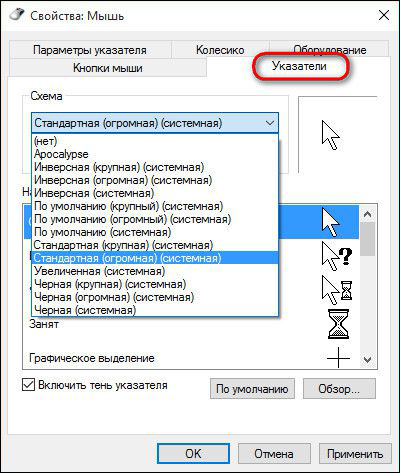
Ovdje ćete vidjeti grafički izbornik s skicama kursora. Usput, ako je potrebna osjetljivost, to je u drugom odjeljku - "Parametri ...". Lako se kreće - ispred vas su sve dostupne opcije "izvan okvira". Možete odabrati svoje klikom na gumb "Pregled".
SAVJET. U operativnom sustavu Windows mapa kursora nalazi se na "C: \ Windows \ kursori". Tamo možete postaviti i korisničke znakove ako u početku nemate dovoljno stotina ponuđenih.Druge opcije
Možete slobodno prilagoditi osjetljivost manipulatora na kartici "Poiner Parameters". Pored osjetljivosti, za uređivanje su dostupni sljedeći parametri:
- vidljivost;
- skrivanje ikone manipulatora u neaktivnom načinu rada i prilikom ulaska s tipkovnice;
- Početni položaj u prozoru dijaloga.
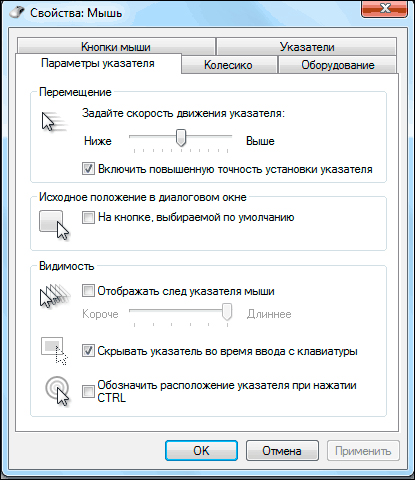
Da biste promijenili postavke, dovoljno je potvrditi uređivanje u prozoru pomoću gumba "Primjeni" u prozoru. Kursor možete po zadanom promijeniti u bilo kojem trenutku. Ako standardni alati i znakovi nisu prikladni za vas, možete koristiti internetsku uslugu kursora.Cc.
VAŽNO. Imajte na umu da se prije promjene teme miša mora sačuvati stara tema.zaključak
U ovom smo članku objasnili početnicima Windows korisnicima kako konfigurirati osjetljivost miša, promijeniti ostale parametre, a također smo ispričali i nekoliko zanimljivih činjenica o poinantima.
Nadamo se da ćete na našoj web stranici pronaći sve odgovore na svoja pitanja o računalnim tehnologijama. Ne zaboravite komentirati zanimljive članke!

